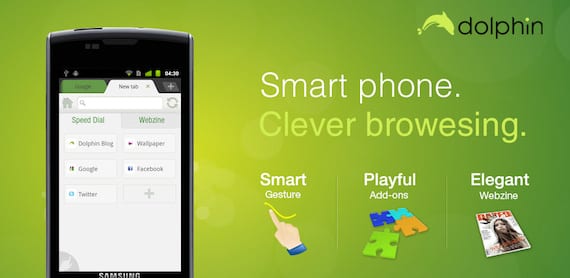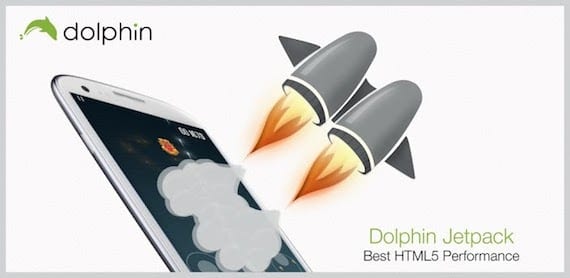Probablement si vous êtes un utilisateur Android depuis longtemps, vous savez déjà que la dernière version 4.4 Kit Kat n'est pas compatible avec l'add-on Adobe Flash Player, couramment utilisé dans la lecture vidéo et sur les sites Web. En fait, pour ceux d'entre vous qui sont moins conscients du problème, en réalité, l'incompatibilité se produit depuis Android 4.1 Jelly Bean, un problème auquel beaucoup se sont habitués et ceux qui ne l'ont pas fait ont réussi à le résoudre. Et précisément une solution est celle que nous vous montrons aujourd'hui dans notre tutoriel.
Les téléphones Android actuels utilisent par défaut le navigateur officiel de Google, Chrome. Et dans ce navigateur, vous ne pouvez pas exécuter de modules complémentaires qui incluent Adobe Flash Player. Cependant, s'il existe un moyen de le faire à travers navigateurs facultatifs que vous pouvez télécharger sur Google Play. Et dans ce cas, nous expliquons comment l'exécuter via le navigateur Dolphin, dont nous avons également parlé à plusieurs reprises sur notre blog. Androidsis.
Activer Adobe Flash Player sur Android 4.4
El tutoriel que nous vous présentons Ce qui suit provient d'un développement que XDA nous indique, un forum de développeurs Android bien connu à partir duquel nous pouvons obtenir d'excellents trucs et astuces en sachant qu'ils fonctionnent parfaitement et qu'ils sont sûrs. Dans tous les cas, il faut noter qu'en réalité la procédure que nous expliquons juste ci-dessous n'est pas officielle, et qu'en tout cas Adobe Flash Player est un plugin capable de mener des exploits et des attaques directes sur les appareils qui le permettent. Il appartiendra désormais à chacun d'évaluer l'usage qui lui sera donné et les risques auxquels il est exposé.
Comment activer Adobe Flash Player sur Android 4.4: étape par étape
- La première chose que nous devons faire pour activer Adobe Flash Player sur Android 4.4 consiste à installer le navigateur Dolphin que vous pouvez télécharger depuis Google Play et auquel nous vous laissons à la fin des étapes pour suivre le lien de téléchargement direct.
- Avant de passer à la deuxième étape, vous devez vérifier dans les paramètres du navigateur que vous avez activé la fonction d'installation à partir de sources inconnues, afin que plus tard le hack puisse l'installer sans problème ni erreur.
- Une fois que vous l'avez fait, nous avons besoin de l'application qui nous permettra d'exécuter tous les contenus qui nécessitent le plug-in Adobe. Dans ce cas, il nous reste le pack Dolphin Jetpack, que vous pouvez également télécharger depuis Google Play en suivant le lien que nous vous montrons à la fin du tutoriel.
- Après avoir installé les deux fonctions, nous devons vérifier, dans la configuration du navigateur Dolphin, le Plug-in Adobe Flash Player
Si vous avez suivi notre didacticiel pas à pas, vous devriez pouvoir afficher les fichiers qui utilisent Adobe Flash Player fonctionnant avec la version Android 4.4. Peu importe que nous parlions de vidéos, ou que nous parlions de sites Web dynamiques, puisque le module complémentaire que vous avez installé sur votre terminal vous permettrait de visualiser toutes sortes de contenus multimédias utilisant la technologie Adobe.
Ensuite, nous vous laissons avec les liens de téléchargement direct des applications Google Play dont vous avez besoin pour pouvoir réaliser ce tutoriel et nous vous rappelons que dans les deux cas ils sont totalement gratuits, à quel prix pour pouvoir en profiter Adobe Flash Player sur votre smartphone avec Android 4.4 Kit Kat c'est zéro euro. Ça sonne bien, non?
Télécharger le navigateur Dolphin
Télécharger Dolphin Jetpack
Plus d'informations - Chrome vs. Opéra vs. Firefox: quel est le meilleur navigateur pour Android?